
Google Chrome er den mest anvendte webbrowser på Internettet, normalt har dens ydeevne været udsøgt, men i årenes løb er det sket lidt som Microsoft Explorer, det er blevet båret væk, mens andre har taget et løb. Det er frustrerende at se hvordan vores webbrowser sænker de sider, vi anmoder om, eller skjuler RAM-hukommelsen direkte af vores enhed og udvikler dermed det deraf følgende spild af ressourcer.

Problemet manifesterer sig normalt, når man ønsker at indtaste en URL eller i søgningen i navigationslinjen, i stedet for at vise det ønskede indhold, vises det karakteristiske indlæsningsikon. Det er også meget almindeligt, at det vises, så snart vi åbner vores browser og tager lang tid at udføre.
Chrome kører for langsomt? Dette kan skyldes forskellige grunde. I denne artikel vil vi detaljer om, hvordan løse dem med enkle trin, som enhver bruger kan udføre.
Opgavestyring
Ligesom en pc har Chrome sin egen indbyggede task manager. Et værktøj, som, som navnet antyder, Det giver os mulighed for at styre de opgaver, som browseren udfører efter vores smag, for at vide, om der er en åben fane eller udvidelse, der bruger ressourcer unormalt.
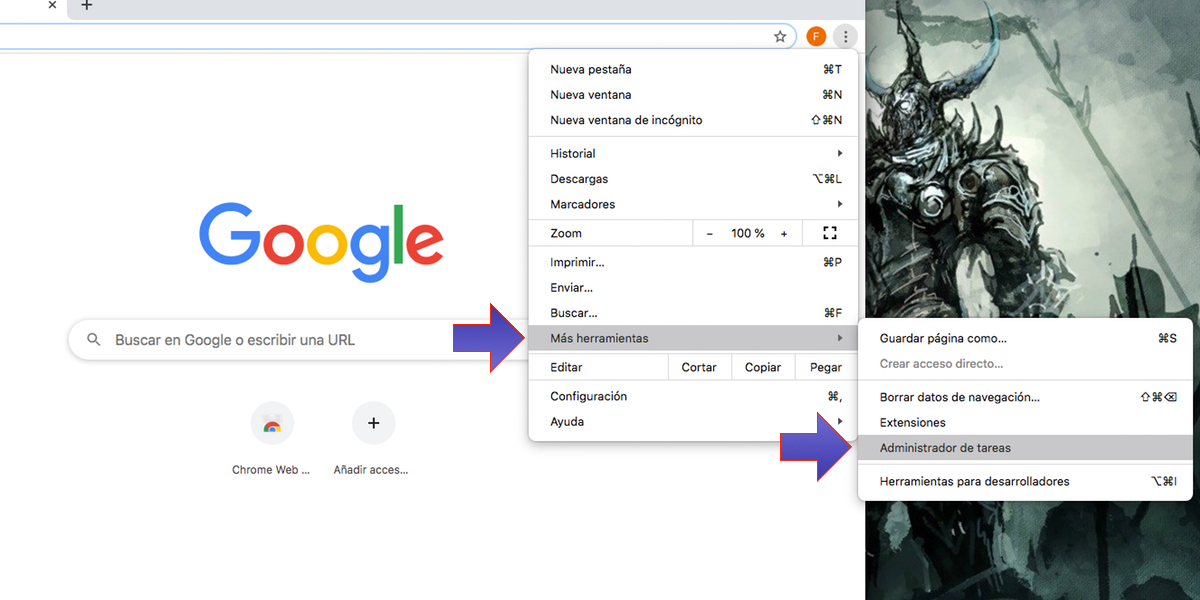
For at få adgang til den nævnte administrator skal vi klikke på det hamburger-formede ikon øverst til højre i browseren, hvor vi klikker på «Flere værktøjer», vi klikker på "Jobliste" og et vindue åbnes, hvor angiver forbruget af forlængelser og øjenvipper under drift. På denne måde kan vi afgøre, om Chrome er meget langsom på grund af et unormalt forbrug af ressourcer.
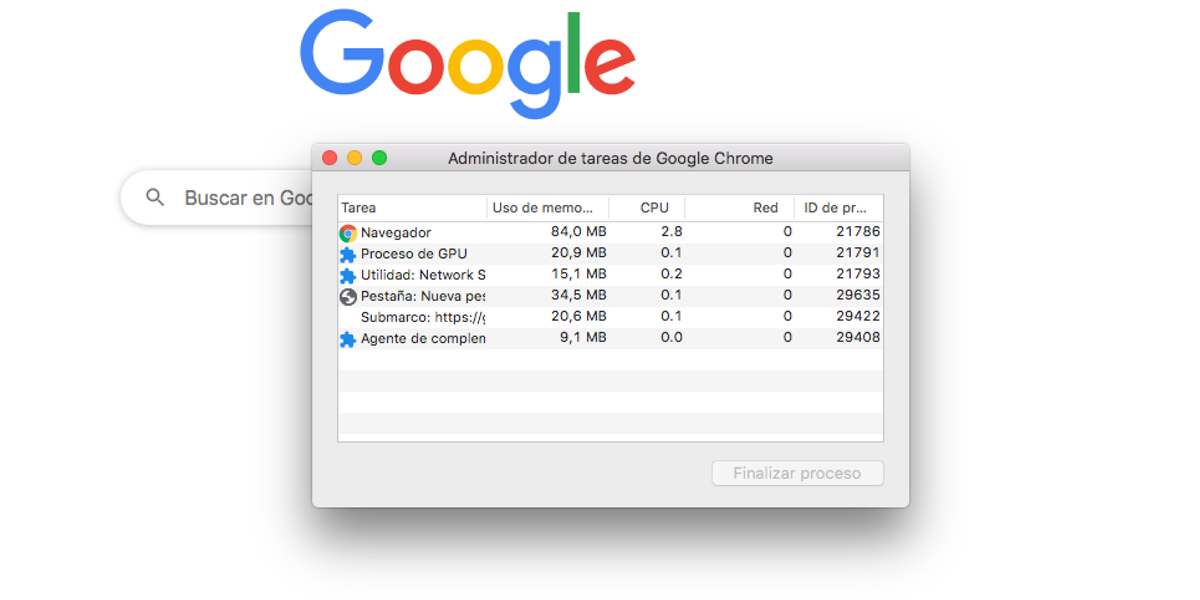
Når vi først har registreret den fane eller udvidelse, der forårsager os problemer, vi kan vælge det og afslutte processen for at lette byrden arbejde og dermed forbedre browserens hastighed.
Aktiv faneadministrator
Når vi vil høre flere sider på samme tid uden at lukke den forrige, åbner vi normalt en ny fane, men de faner, som vi lader åbne, bruger aktivt ressourcer fra vores team. Målet, vi søger med styring af faner, er ingen ringere end at aflaste mere belastning på vores webbrowser, så den reagerer hurtigt, når vi har brug for det.
Derfor vil vi aktivere en funktion, der vil suspendere fanerne eller lamme dem, mens vi ikke bruger den. For at gøre dette åbner vi Chrome-browseren og i adresselinjen skal vi skrive: » Chrome: // flag » Denne kommando genererer en besked, der advarer os om, at det er en eksperimentel funktion.
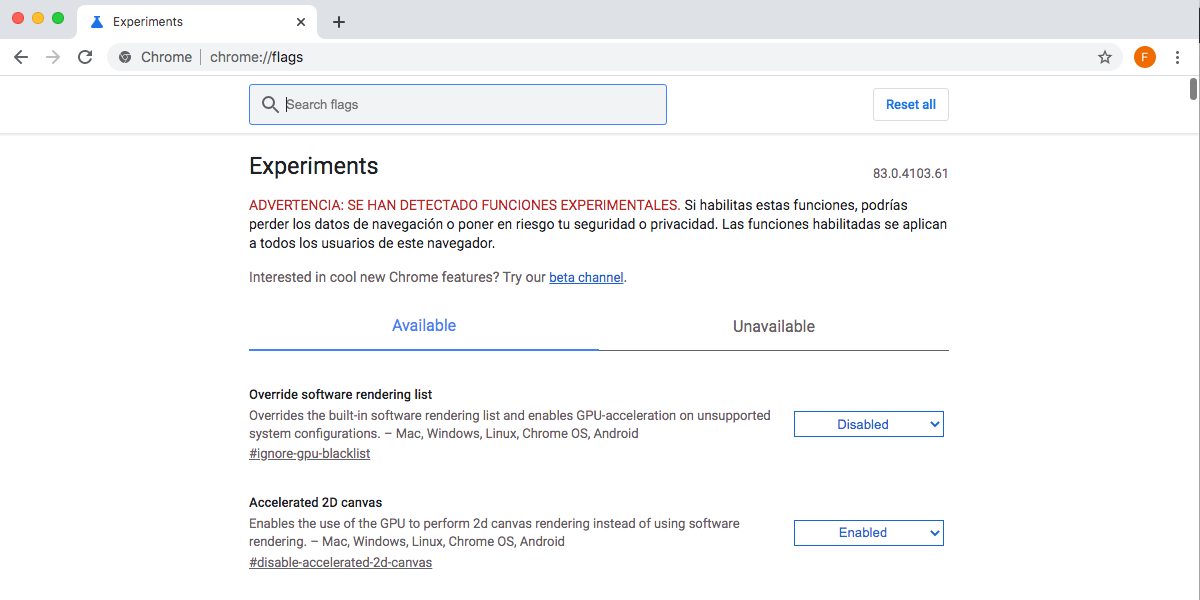
Når vinduet er åbent, finder vi et uendeligt antal forskellige muligheder, vi vil kigge efter en kaldet fane "Automatisk kassering af fane" (Hvis vi ikke ser det, kan vi bruge søgemaskinen), når vi finder det, skal vi indstille dets status til "Enabled". Når dette er gjort, behøver vi kun klikke på "Genstart nu" så de foretagne ændringer gemmes.

Hardware acceleration
Nu skal vi undersøge muligheden for "Hardwareacceleration", Denne funktion Det giver os mulighed for at optimere ydelsen af vores computers grafik, mens vi bruger browseren. For at gøre dette skal vi åbne Chrome-browseren for at få adgang til ikonet øverst til højre for at få adgang til fanen i dette tilfælde "Indstilling" og dermed få adgang til indstillingerne.
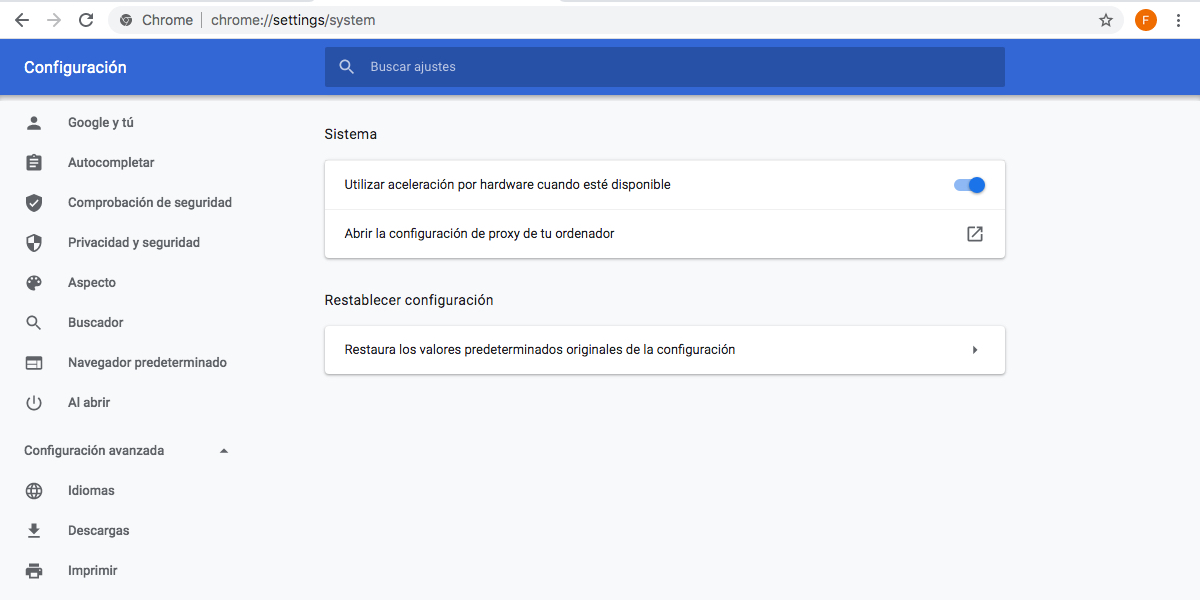
Når vi er inde, går vi ind "Avanceret konfiguration" og vi ser efter fanen "System", hvor vi vil se efter den kaldte mulighed "Brug hardwareacceleration, når den er tilgængelig", vi bliver simpelthen nødt til at aktivere det.
På denne måde forhindrer vi computeren i at overvinde driften af webbrowseren. gør det muligt at bruge flere ressourcer fra vores pc.
Chrome-udvidelser
Udvidelser er eksterne værktøjer, der hjælper os med at forme browseren, så den fungerer efter vores smag. Fra forbedringer af vores privatliv, direkte adgang til mail eller endda prisovervågning for at overvåge de produkter, der interesserer os fra Amazon. Vi har også applikationer som Google Docs, som giver os mulighed for at køre programmer i samme browser, som om det var et uafhængigt system.
Alle disse værktøjer har et men, og det er, at de alle indlæses automatisk, hver gang vi kører browseren med den deraf følgende RAM og processorhukommelsesforbrug. Mange af disse værktøjer kan endda konstant kontrollere, om vi har forbindelse til opdatering. Hvad dette forårsager er, at ventetiden for at kunne bruge browseren fra det øjeblik, vi åbner den, er længere end normalt.
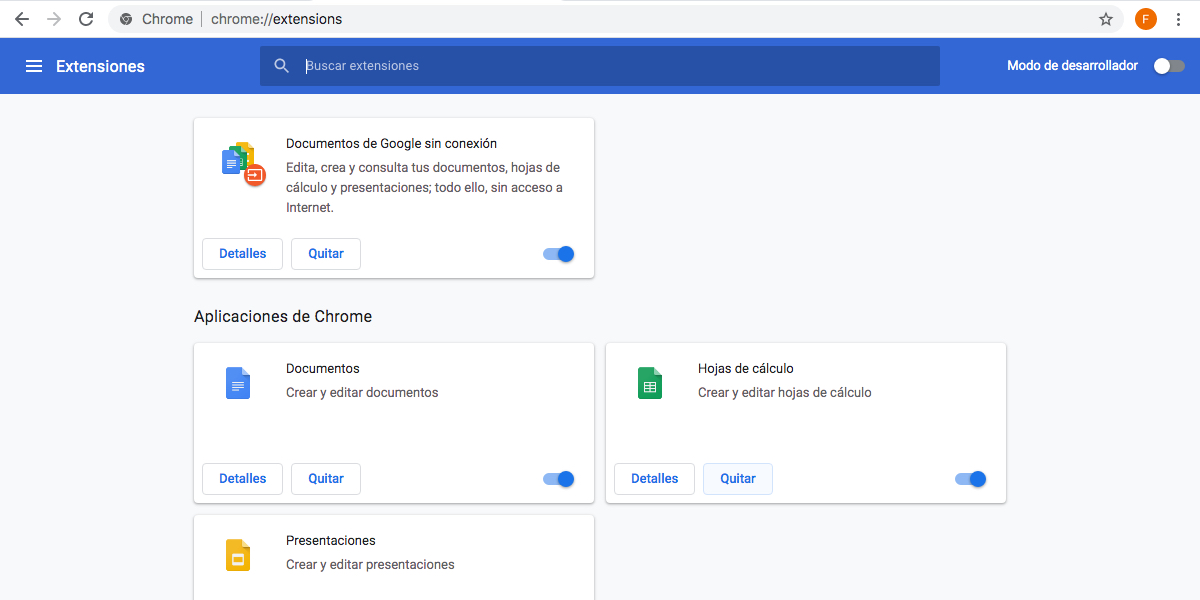
Når vores browser åbner langsomt, er en af de første ting, vi skal gøre, at se på de udvidelser, vi har installeret. Vi skal gå ind i udvidelsesmenuen og skrive i adresselinjen "Chrome: // udvidelser /" , vi gennemgår alt det, vi har installeret.
Afinstaller udvidelserne
Hvis vi blandt alle dem, vi har installeret, ser nogle, som vi ikke bruger, det bedste er, at vi ubeboede det og markerer den tilsvarende switch. På denne måde forhindrer vi, at udvidelsen fortsætter med at indlæses, hver gang vi kører programmet. Vi kan også slette dem helt ved hjælp af knappen "Fjern". Jo færre udvidelser vi har installeret, jo bedre fungerer browseren for os.
Startindstillinger for Chrome
Sidst men ikke mindst forlader vi konfigureret, som vi vil se, så snart vi starter vores browser. Til dette skal vi gå ind i konfigurationen igen og se til venstre for indstillingen "Ved åbning" hvor vi finder flere muligheder.
- Den første er, at det som standard er, at når Chrome køres, åbnes en ny fane ved hjælp af den klassiske grænseflade af "ny fane" af Chrome.
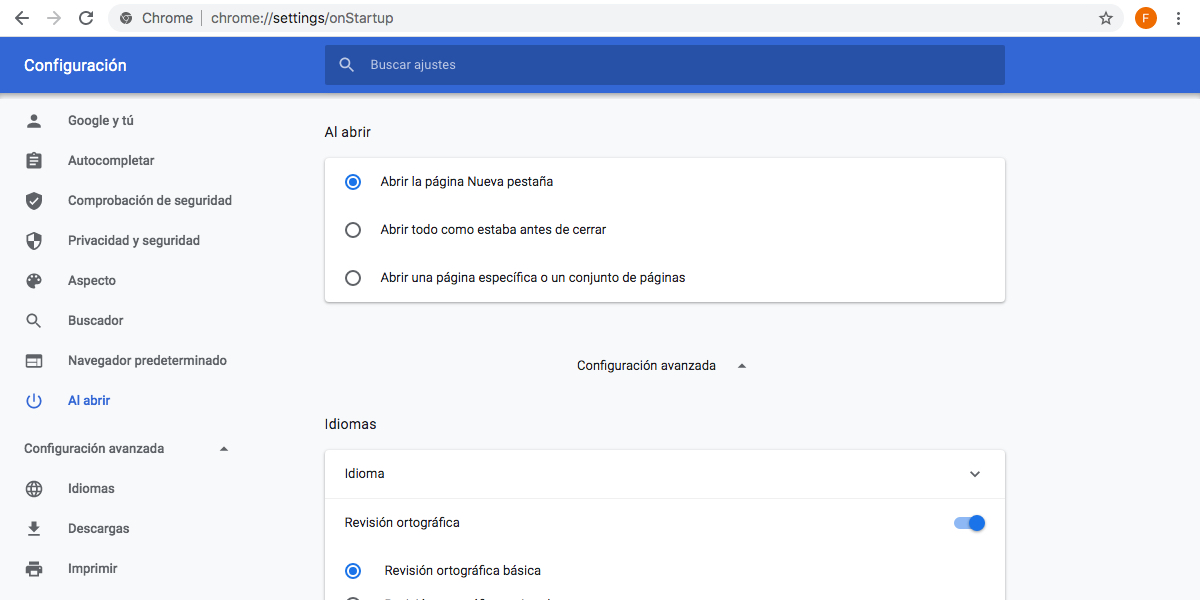
- Den anden mulighed, som den tilbyder os, er at åbn alle de faner, som vi havde aktive sidst, da vi lukkede browseren. Dette kan være afgørende i de tilfælde, hvor vi lukker browseren ved et uheld, eller hvis computeren slukkes ved et uheld. Vi tror måske, det er bedst, men ressourceforbruget vil være højere og dermed hastigheden lavere. Chrome indlæser alle de faner, vi havde, hver gang vi kører browseren.
- Den sidste mulighed, som den tilbyder os, er den, der giver os mulighed for at åbne en bestemt portal, når vi åbner browseren. Dette burde ikke være et problem, men Hvis den webside, vi har konfigureret, er meget tung, vil det påvirke åbningshastigheden negativt.
Hvis det, vi ønsker, er at fremskynde udførelsen af vores browser så meget som muligt, de bedste muligheder er den første og den sidste. I tilfælde af at vælge sidstnævnte skal vi huske på, at jo tungere det er, jo langsommere kører vores Chrome-browser.